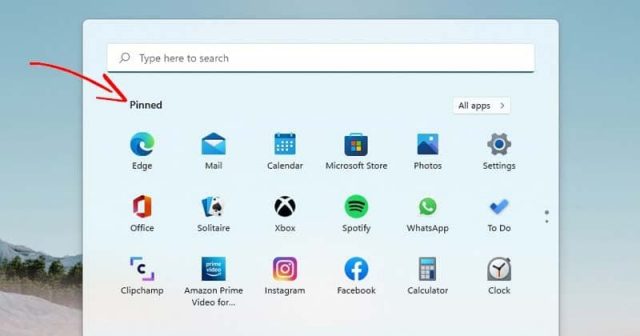Наверх
Наверх
Как закрепить больше плиток в меню «Пуск» Windows 11
Windows 11 – новая операционная система от Microsoft. Новая операционная система поставляется со множеством новых функций и опций настройки. Первое, что вы заметите после установки Windows 11 – это новое меню «Пуск».
Хотя Windows 11 работает на многих системах, она все еще находится в стадии тестирования. Корпорация Майкрософт прилагает постоянные усилия для улучшения функциональности операционной системы.
Последняя сборка Windows 11 позволяет отображать больше закрепленных плиток в меню «Пуск». Начиная с Windows 11 Insider Preview Build 22509, пользователи получат специальную опцию в приложении «Настройки» для отображения большего количества закрепленных плиток в меню «Пуск».
Пошаговая инструкция по отображению дополнительных закрепленных плиток в меню «Пуск»:
- Прежде всего, нажмите на кнопку «Пуск» Windows 11 и выберите «Настройки».
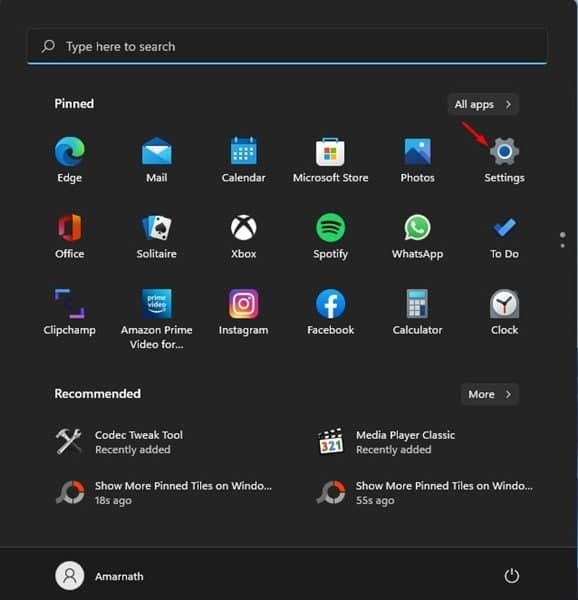
- На странице Настроек нажмите на опцию персонализации, как показано ниже.
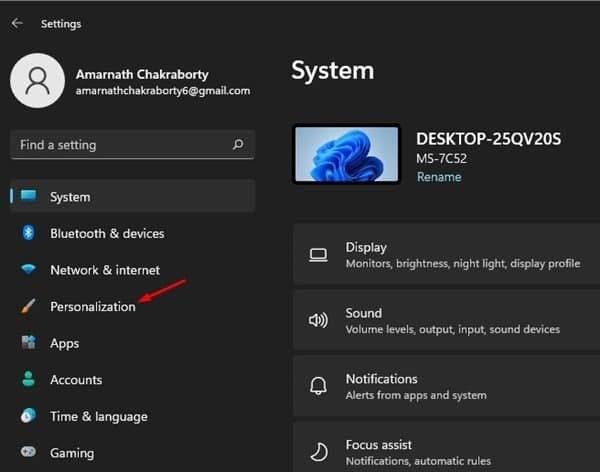
- На правой панели нажмите кнопку «Начать», как показано ниже.
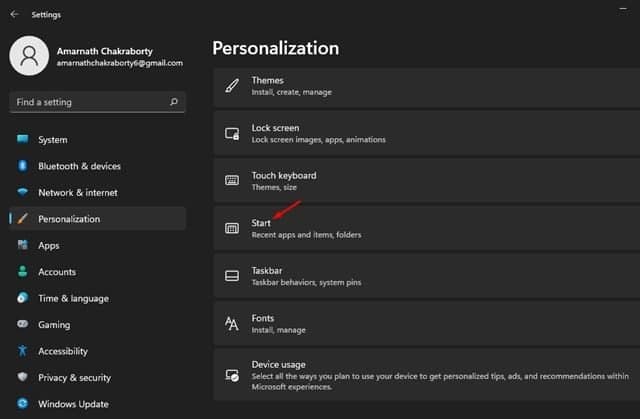
- Теперь вы найдете три варианта в разделе Макет. Вам нужно выбрать опцию «Больше контактов», чтобы показать больше закрепленных плиток.
Последний шаг – перезагрузить компьютер.
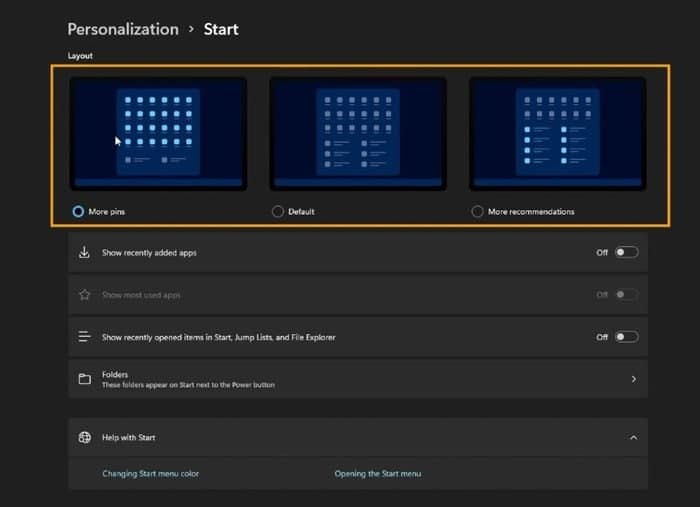
Есть еще один способ, с помощью которого можно показать больше закрепленных плиток в меню «Пуск». Для этого нам понадобится редактор реестра. Однако, этот метод может быть не для всех. Поэтому, если вы не знакомы с редактором реестра, мы не рекомендуем вам использовать данный способ. Лучше воспользоваться настройками Windows. Если вы все же решили использовать редактор реестра, то вот пошаговая инструкция:
- Нажмите Win+P, тип «Редактировать» и нажмите «ОК», чтобы открыть редактор.
- Затем используйте следующе местоположение:
HKEY_CURRENT_USER\Software\Microsoft\Windows\CurrentVersion\Explorer\Advanced
- На правой панели дважды щелкните клавишу Start_Layout.
- Установите значение данных равным «1», чтобы показать больше закрепленных плиток. Другими доступными вариантами являются:
0: Устанавливает параметр по умолчанию
1: Показывает больше закрепленных плиток
2: Показывает больше рекомендаций
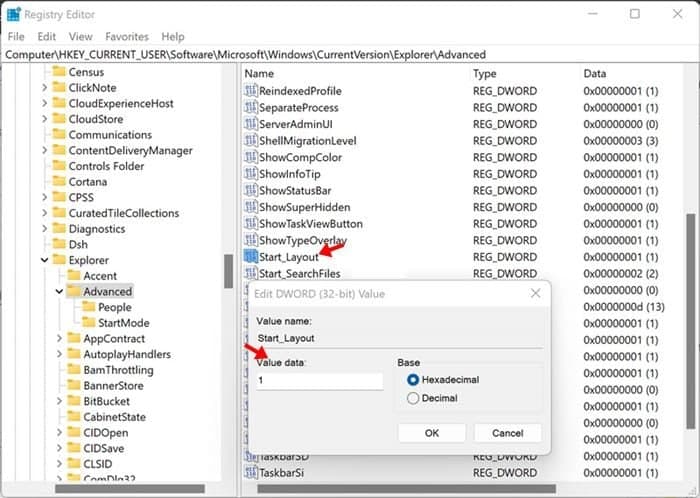
- После внесения изменений нажмите кнопку «Ок» и перезагрузите компьютер.
Как вы уже убедились, все довольно просто, если следовать нашей инструкции. Надеемся, что статья была полезной для вас!
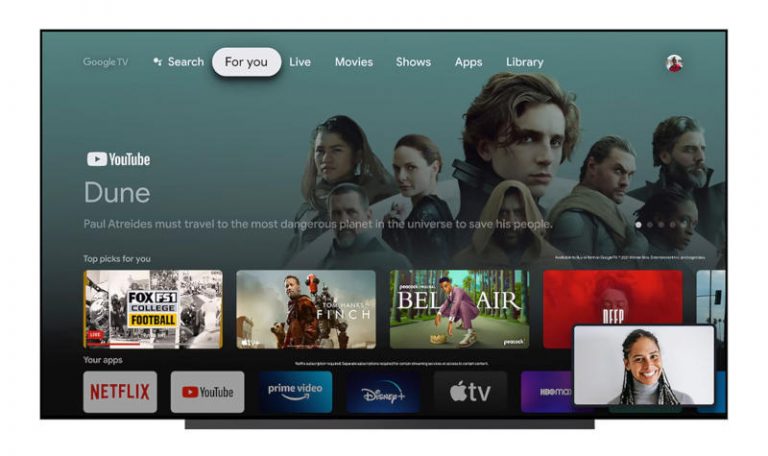






 0
0